Page 1
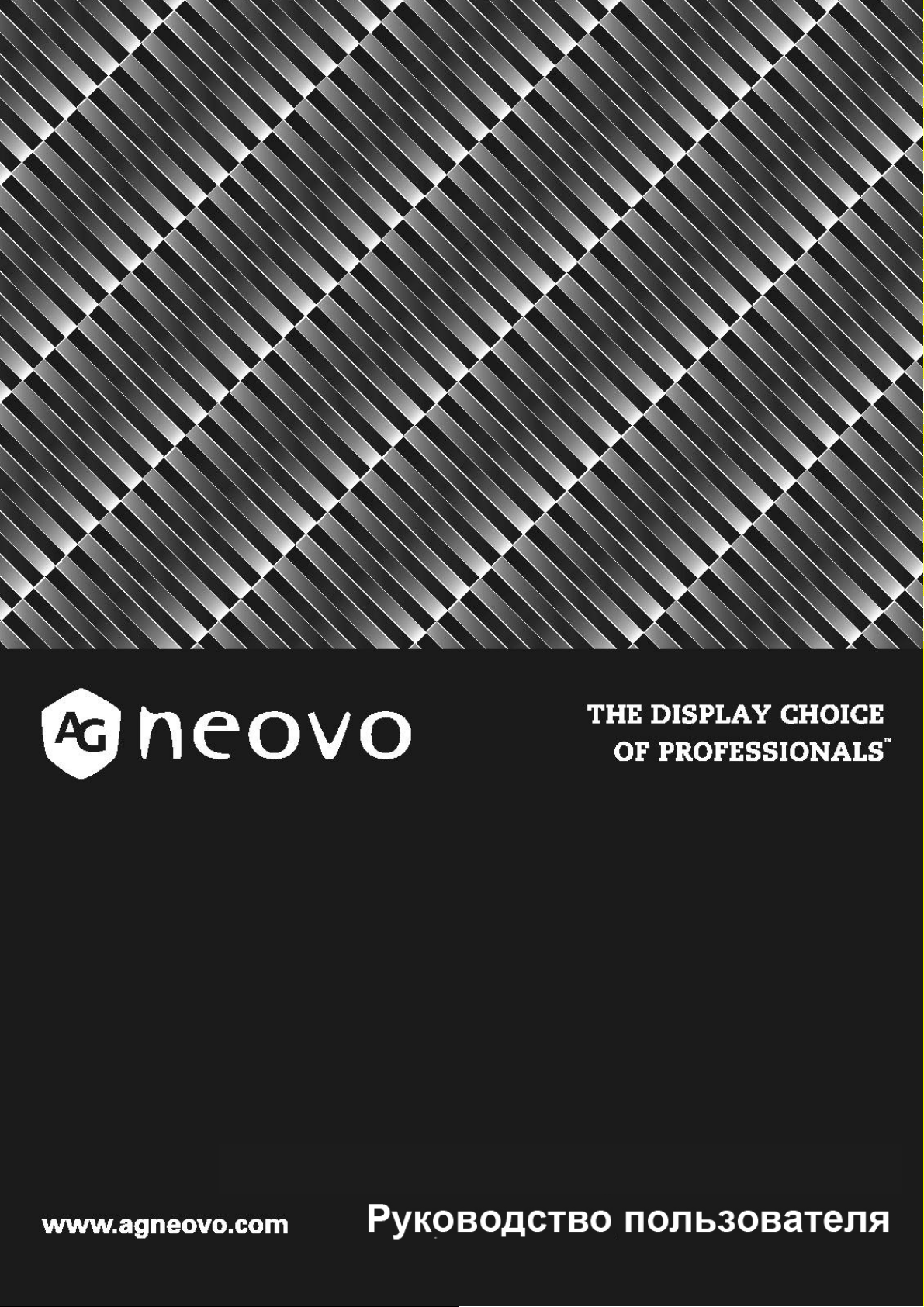
Широкоформатный ЖК-монитор серии U
i
Page 2
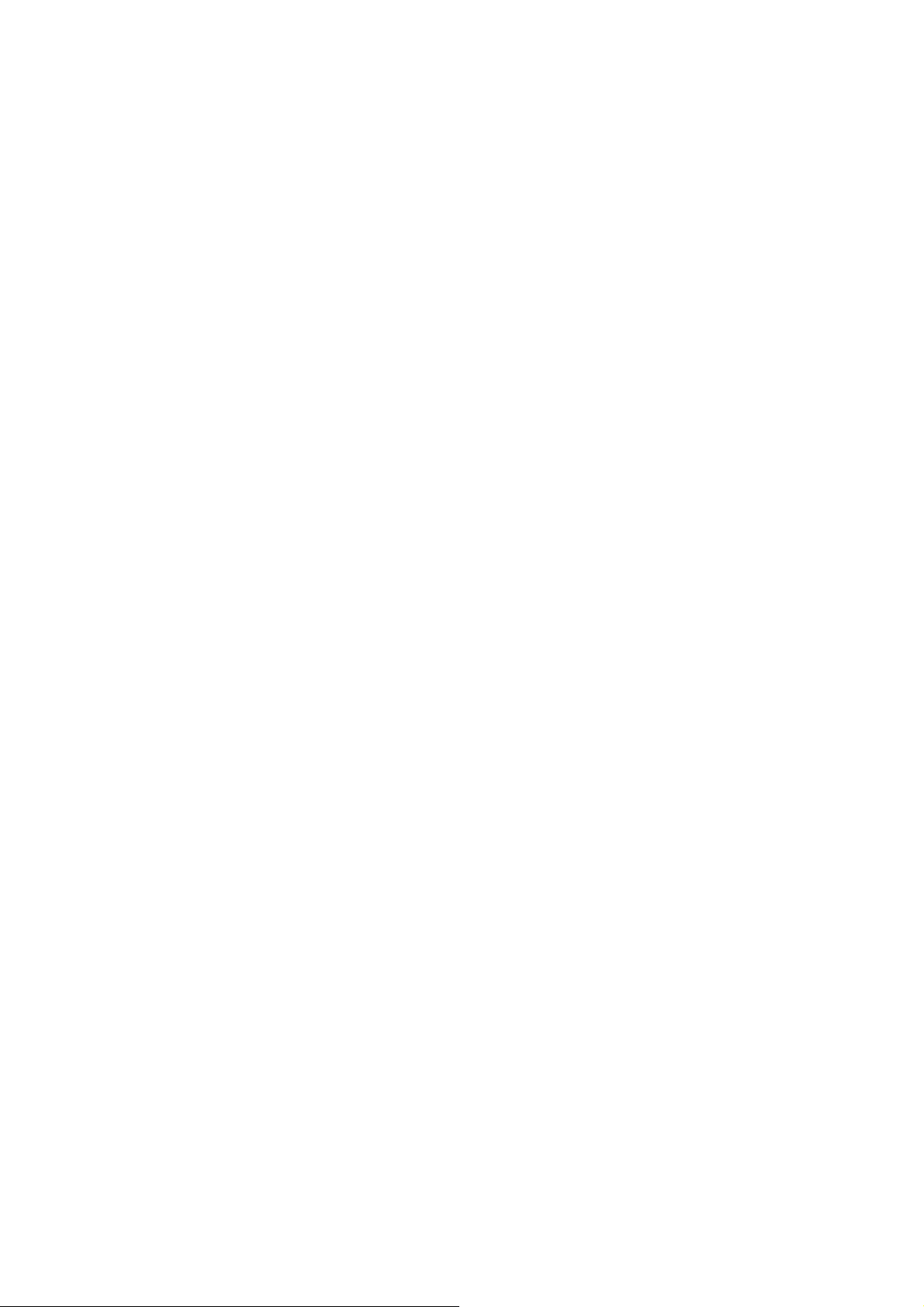
ii
Page 3
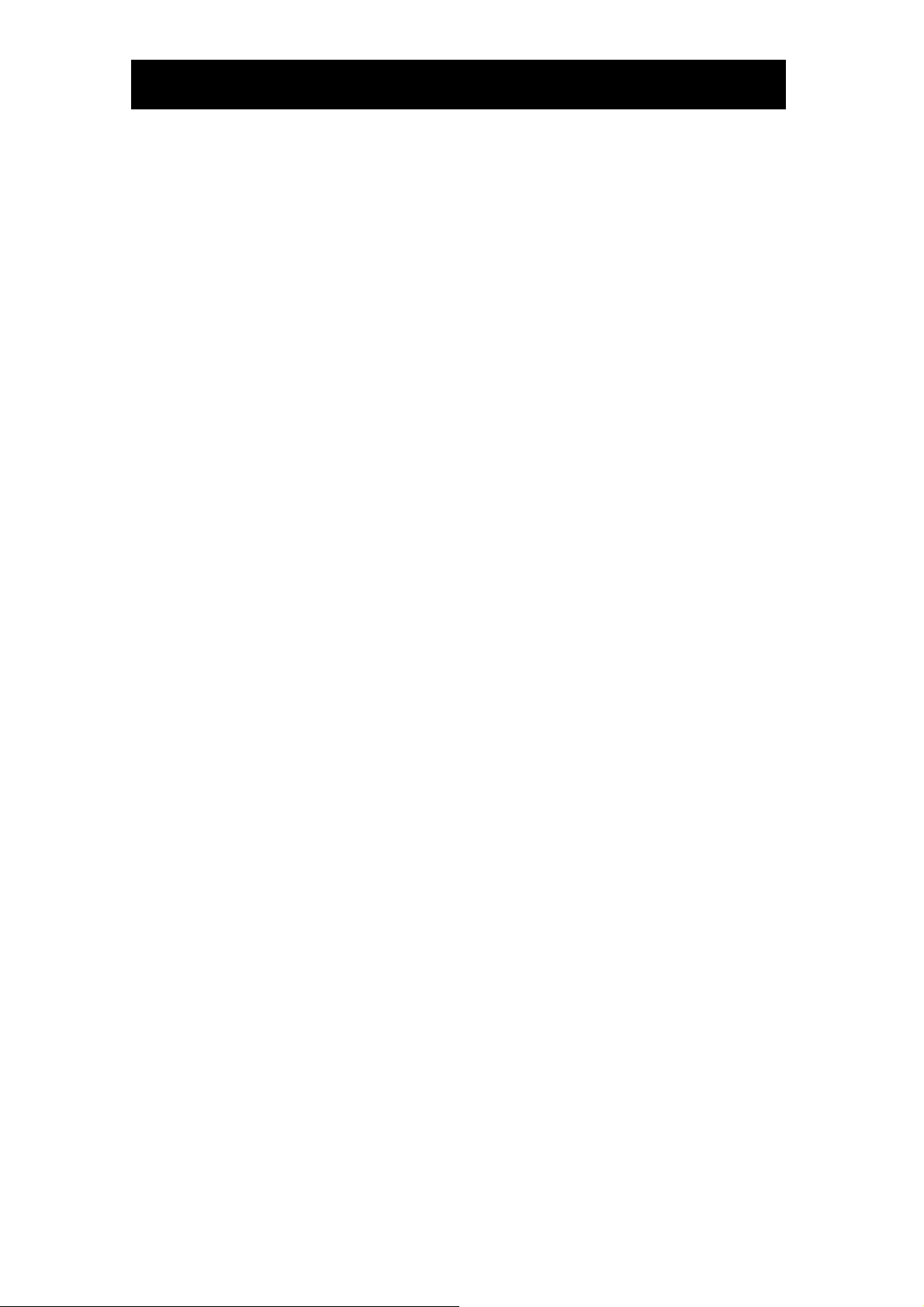
СОДЕРЖАНИЕ
СВЕДЕНИЯ О БЕЗОПАСНОСТИ
Соответствие FCC ...................................................................................... v
TCO.............................................................................................................. v
WEEE.......................................................................................................... vi
МЕРЫ ПРЕДОСТОРОЖНОСТИ
Уведомление ............................................................................................. vii
Предупреждения при установке .............................................................. vii
Предупреждения при использовании......................................................viii
Очистка и обслуживание..........................................................................viii
Уведомление об особенностях использования ЖК-монитора................ ix
Транспортировка ЖК-монитора................................................................. x
ГЛАВА 1: ОПИСАНИЕ УСТРОЙСТВА
1.1 Комплект поставки.............................................................................. 11
1.2 Установка ............................................................................................12
1.2.1 Установка подставки............................................................................................................................ 12
1.2.2 Регулировка угла наклона ................................................................................................................... 12
1.2.3 Крепление на стену ............................................................................................................................. 13
1.3 Кнопки управления .............................................................................14
1.4 Обзор...................................................................................................15
1.4.1 Вид спереди......................................................................................................................................... 15
1.4.2 Вид сбоку .............................................................................................................................................15
1.4.3 Вид сзади............................................................................................................................................. 16
ГЛАВА 2: ПОДКЛЮЧЕНИЯ
2.1 Подключение электропитания переменного тока ............................17
2.2 Подключение источников сигнала.....................................................18
2.3 Подключение аудиоустройств............................................................19
2.4 Подключение устройств USB.............................................................19
ГЛАВА 3: ЭКРАННОЕ МЕНЮ
3.1 Использование экранного меню ........................................................20
3.2 Структура экранного меню.................................................................21
ГЛАВА 4: НАСТРОЙКА ЖК-МОНИТОРА
4.1 Настройка яркости.............................................................................. 22
4.2 Настройки цвета ................................................................................. 23
4.3 Настройка изображения.....................................................................24
4.3.1 Настройка изображения (VGA) ........................................................................................................... 24
4.3.2 Настройка изображения (HDMI с InfoFrame)...................................................................................... 25
4.4 Настройка меню..................................................................................26
iii
Page 4
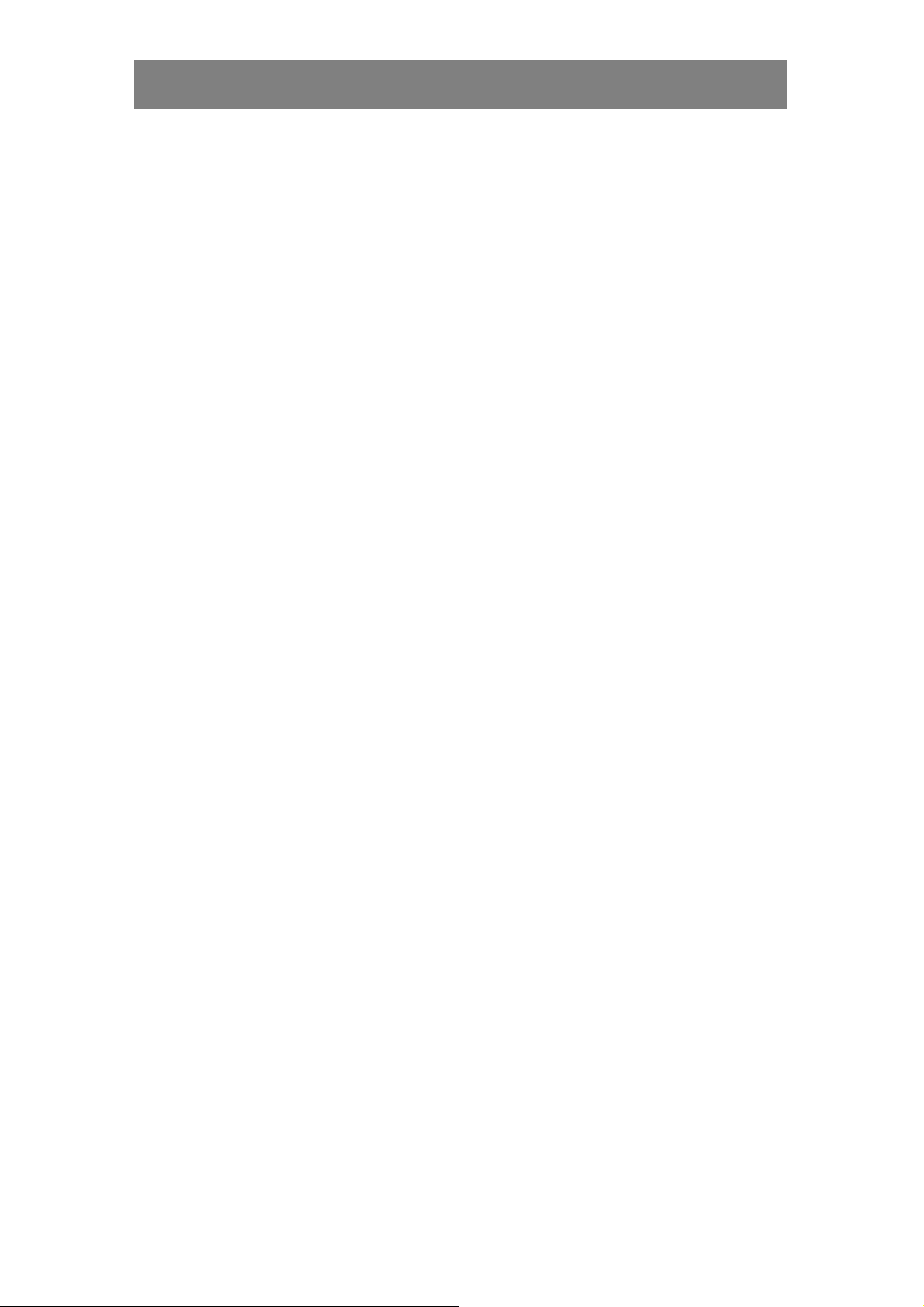
СОДЕРЖАНИЕ
PRECAUTIONS
4.5 Настройка звука.................................................................................. 27
4.6 Другие настройки................................................................................ 28
4.7 Блокировка экранного меню ..............................................................29
ГЛАВА 5: ПРЕДУПРЕЖДЕНИЯ И УСТРАНЕНИЕ НЕПОЛАДОК
5.1 Предупреждающие сообщения .........................................................30
5.2 Устранение неполадок ....................................................................... 31
ГЛАВА 6: ТЕХНИЧЕСКИЕ ХАРАКТЕРИСТИКИ
6.1 Характеристики монитора..................................................................32
6.2 Размеры монитора .............................................................................33
iv
Page 5
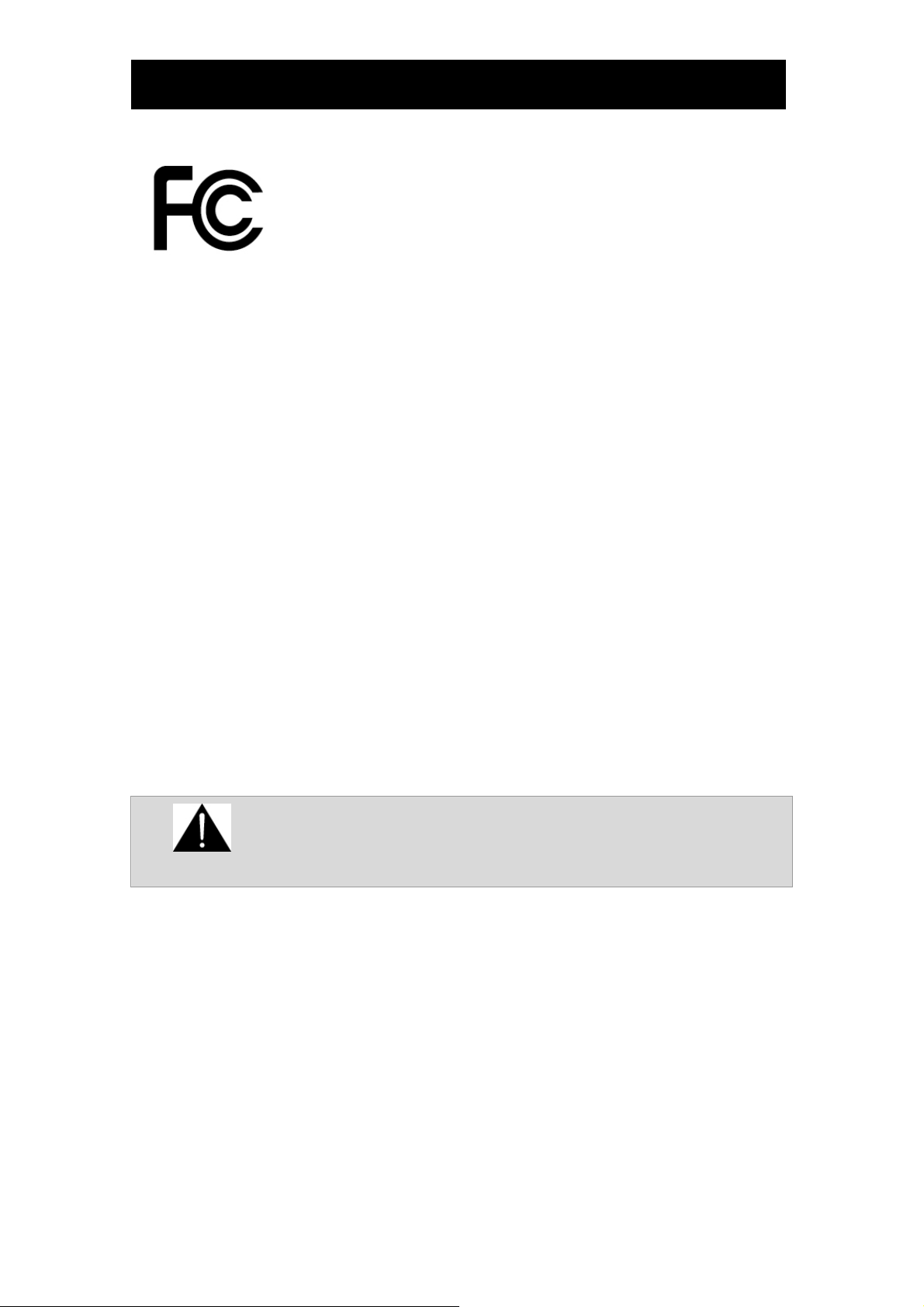
СВЕДЕНИЯ О БЕЗОПАСНОСТИ
Это цифровое устройство класса В стандарта FCC соответствует канадским
стандартам для оборудования, способного вызывать радиопомехи.
Соответствие FCC
Это устройство соответствует части 15 FCC правил. Операцтя подчиненна к следующему двумя условиям: (1)
это устройство не может причинять вредное вмешательство, и (2), это устройство должно принять любое
полученное вмешательство, включая вмешательство, которое может причинять нежеланную операцию.
ВНИМАНИЕ: Это устройство было проверено и утоснено, что подчинять пределам Класса Б цифрового
устройства в соответствии с частью 15 FCC правил. Эти пределы разработаны для того, чтобы обеспечивать
разумную защиту против вредного вмешательства в жилую установку. Это устройство производит, использует и
может излучать энергию частоты радио и, если не установлено и используемо в соответствии с инструкциями,
может причинять вредное вмешательство к коммуникациям радио. Однако, нет никакой гарантии, что
вмешательство не будет происходить в специфической установке. Если это устройство причиняет вредное
вмешательство к радио или телевизионному приему, который может быть определен путем включения и
выключения, пользователь поощрен пробовать исправить вмешательство одном или следующими мерами:
• Переориентировать или перемещать приёмнную антенну.
• Увеличивать разделение между оборудованием и приемником.
• Соединять оборудование с выходом на цепи в отличии от этого, чего приемник соединен.
• Консультировать с дилером или опытным техником радио/телевидения о помощи.
Любая неправомочная модификация на это устройство может кончаться
ПРЕДУПРЕЖДЕНИЕ.
аннулированием разрешения использовать устройство и отмены гарантия изделия.
TCO
Если дисплей имеет глянцевую рамку, пользователям необходимо располагать его таким образом, чтобы
рамка не создавала мешающих отражений от внешних источников света и ярких предметов.
v
Page 6
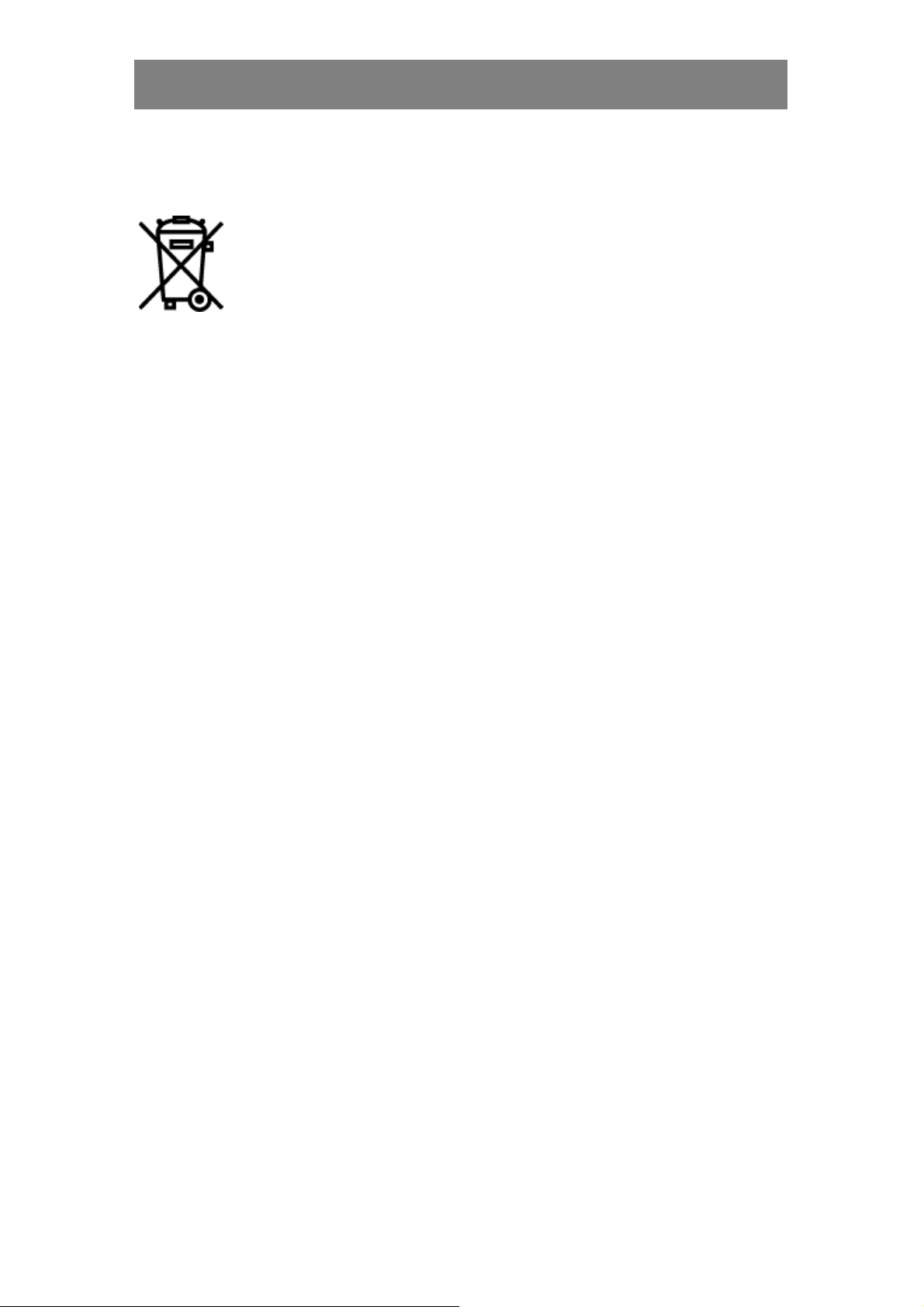
PRECAUTIONS
у
СВЕДЕНИЯ О БЕЗОПАСНОСТИ
WEEE
Информация для пользователей, применимая в странах Европейского союза
Этот символ на изделии или его упаковке означает, что в конце его срока службы данное
изделие должно утилизироваться отдельно от обычных домашних отходов. Будьте любезны
помнить, что на Вас лежит ответственность за утилизацию электронного оборудования в
центрах повторного использования, чтобы помогать в сохранении природных ресурсов.
Каждая страна в Европейском союзе должна иметь свои центры сбора для переработки
электрического и электронного оборудования. Для получения информации о месте сбора для
повторного использования в вашем районе, обращайтесь в вашу местную администрацию,
уполномоченную утилизировать электрическое и электронное оборудование, или к розничном
продавцу, у которого Вы купили изделие.
vi
Page 7
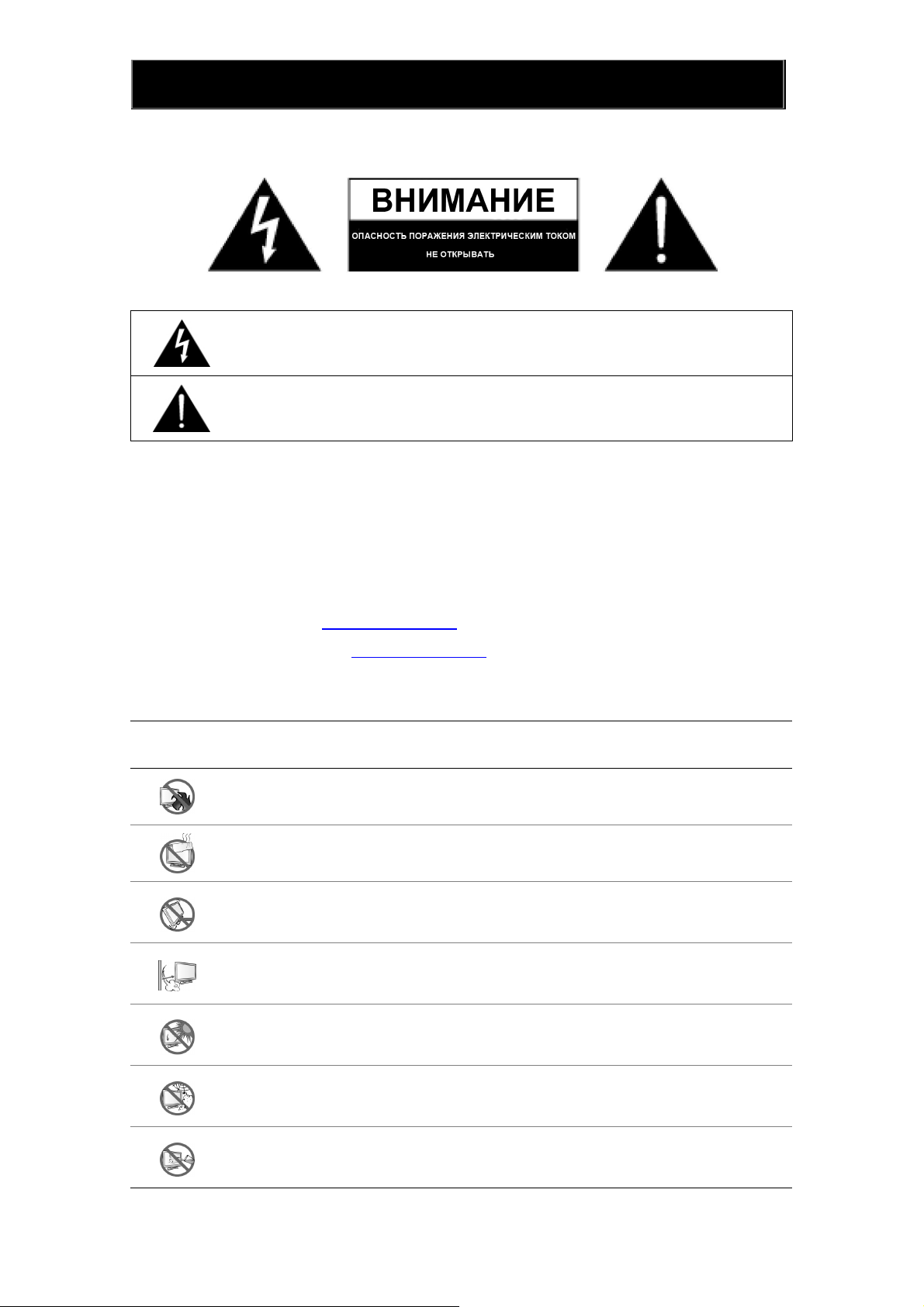
МЕРЫ ПРЕДОСТОРОЖНОСТИ
МЕРЫ ПРЕДОСТОРОЖНОСТИ
МЕРЫ ПРЕДОСТОРОЖНОСТИ
Предупреждающие знаки, используемые в этом руководстве:
Этот знак означает наличие опасности, которая может привести к получению травм или
повреждению устройства.
Этим знаком отмечены важные операции и сведения об обслуживании.
Уведомление
• Перед использованием монитора ознакомьтесь с этим руководством и сохраните его для
дальнейшего использования.
• Технические характеристики и сведения в данном руководстве носят справочный характер. Любые
сведения могут быть изменены без предварительного уведомления. Обновленные сведения можно
получить на веб-узле http://www.agneovo.com
• Для регистрации посетите http://www.agneovo.com
• Для защиты прав потребителя не снимайте наклейки с корпуса ЖК-монитора. Это может привести к
прекращению гарантии.
.
.
Предупреждения при установке
Не размещайте ЖК-монитор рядом с источниками тепла, например рядом с обогревателями и
вентиляционными отверстиями, а также в местах воздействия прямых солнечных лучей.
Не закрывайте и не блокируйте вентиляционные отверстия на корпусе.
Устанавливайте ЖК-монитор на устойчивой поверхности. Не размещайте ЖК-монитор в
местах, где он может подвергаться вибрации и ударам.
Устанавливайте ЖК-монитор в хорошо вентилируемом месте.
Не размещайте ЖК-монитор на улице.
Не размещайте ЖК-монитор в местах с высокой влажностью и запыленностью.
Не допускайте попадания в вентиляционные отверстия корпуса ЖК-монитора жидкостей и
посторонних предметов. Это может привести к возгоранию, поражению током или повреждению
ЖК-монитора.
vii
Page 8
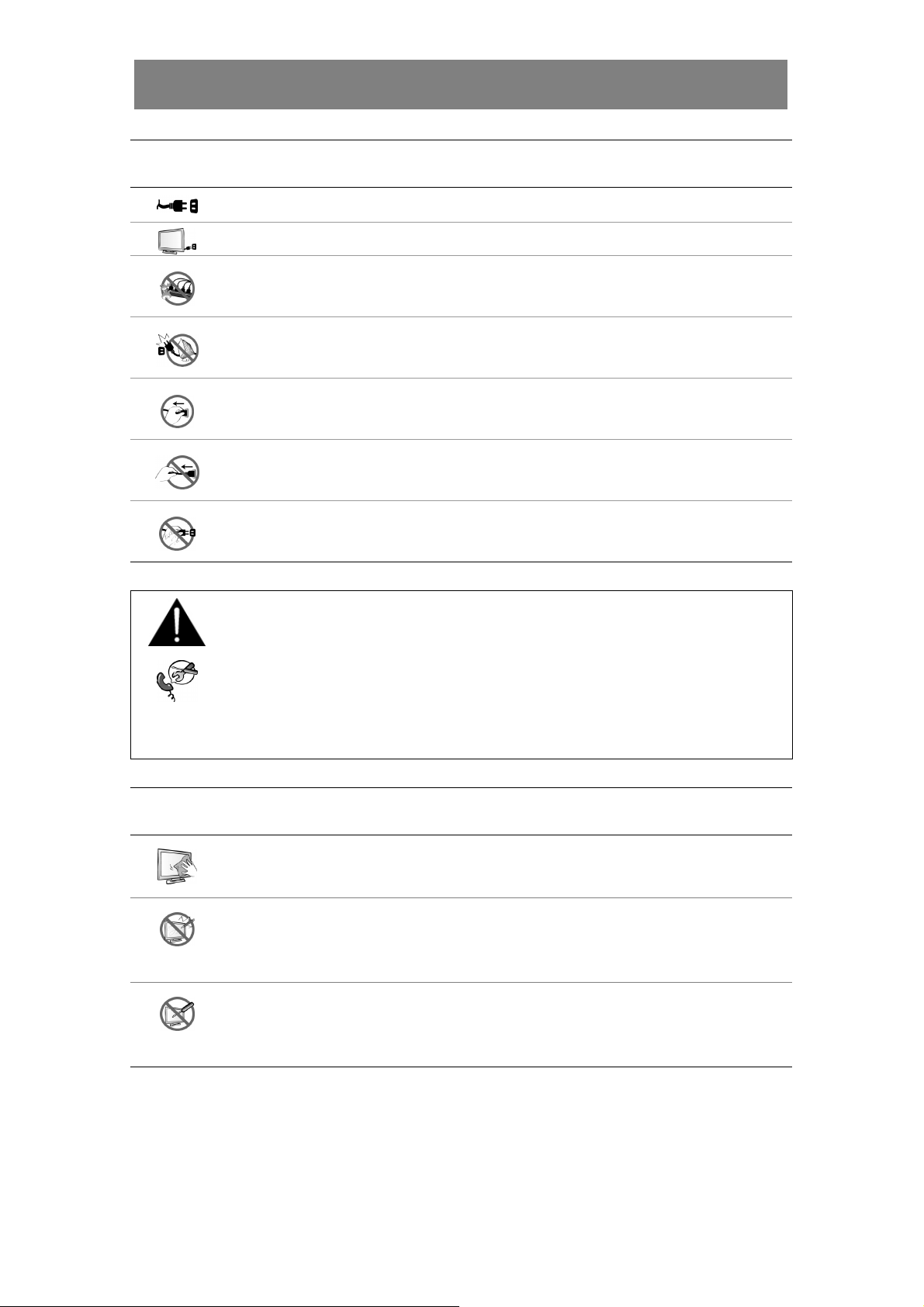
PRECAUTIONS
МЕРЫ ПРЕДОСТОРОЖНОСТИ
Предупреждения при использовании
Используйте только кабель питания, входящий в комплект ЖК-монитора.
Розетка должна располагаться рядом с ЖК-монитором и быть легко доступной.
Если при подключении используется удлинитель, убедитесь, что общая нагрузка,
подключенная к розетке, не превышает ее номинальной мощности.
Не размещайте никакие предметы на шнуре питания. Не размещайте ЖК-монитор в местах,
где на шнур питания могут наступить.
Если ЖК-монитор не будет использоваться длительное время, отключите шнур питания от
розетки.
Для отключения шнура питания возьмитесь и потяните за вилку. Не тяните за шнур — это
может привести к поражению током.
Не прикасайтесь к шнуру питания и не отключайте его мокрыми руками.
ПРЕДУПРЕЖДЕНИЕ.
При следующих обстоятельствах необходимо отключить шнур питания от розетки и обратиться
в сервисный центр:
• шнур питания поврежден;
• ЖК-монитор падал или его корпус поврежден;
• ЖК-монитор дымится или издает необычный запах.
Очистка и обслуживание
ЖК-монитор может быть снабжен Оптическое стекло NeoV™. Для очистки поверхности стекла
и корпуса используйте мягкую ткань, слегка смоченную легким слабым средством.
Не трите и не прикасайтесь к поверхности стекла жесткими или абразивными предметами,
такими как ручка или отвертка. Это может привести к появлению царапин на поверхности
стекла.
Не пытайтесь самостоятельно ремонтировать ЖК-монитор, обратитесь в сервисный центр.
Открытие корпуса или снятие крышек может привести к воздействию высокого напряжения и
другим опасностям.
viii
Page 9
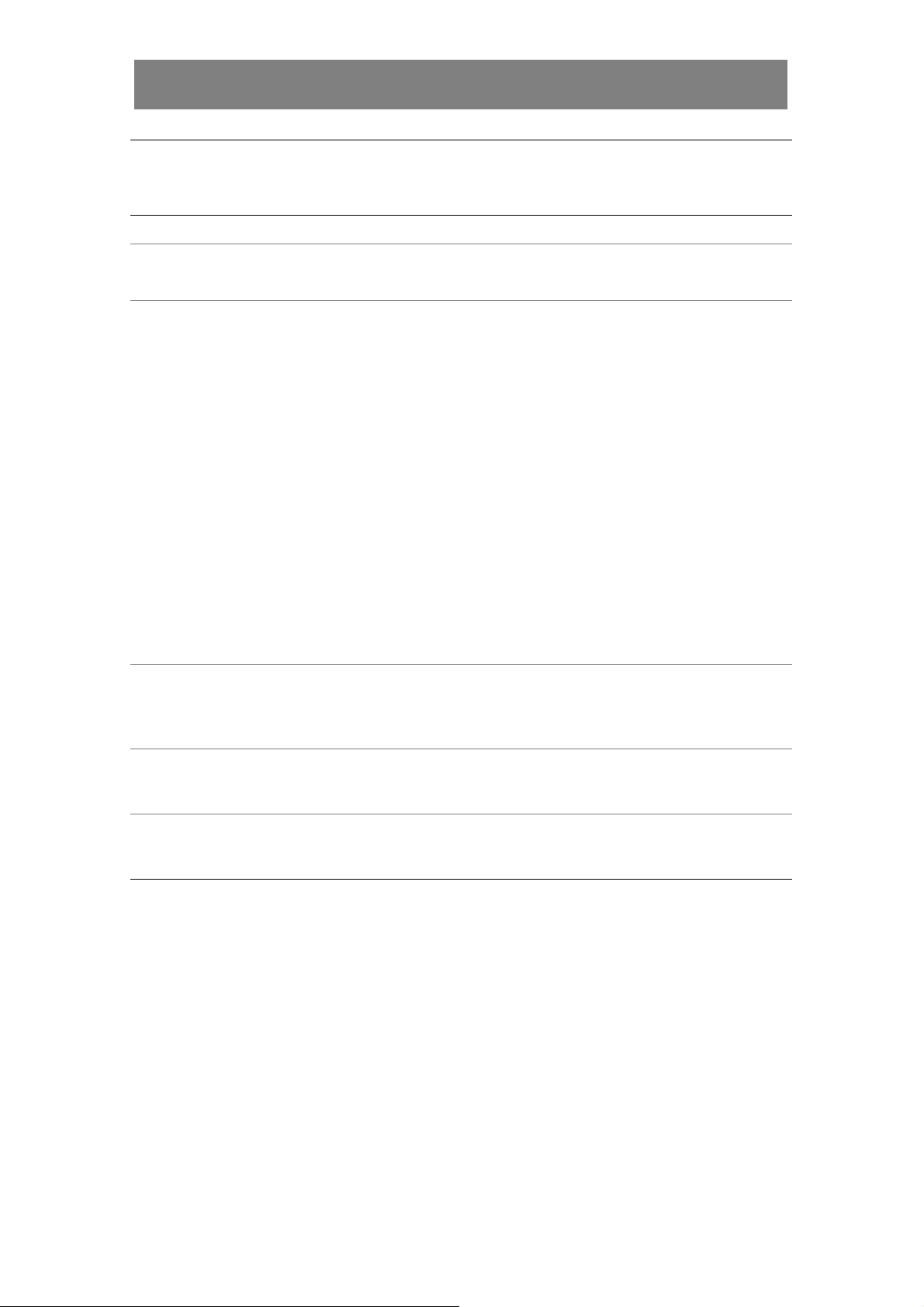
PRECAUTIONS
МЕРЫ ПРЕДОСТОРОЖНОСТИ
Уведомление об особенностях использования
ЖК-монитора
Для продления срока службы подсветки рекомендуется устанавливать небольшое значение яркости.
Снижение яркости изображения ЖК-экрана со временем — это нормальное явление, вызванное снижением
ресурса лампы.
Длительное отображение статического изображения оно может оставить след на ЖК-экране. Это явление
называется «следом» или «выгоранием».
Во избежание появления таких следов выполняет одно из следующих действий:
• Настройте отключение ЖК-экрана после нескольких минут неиспользования.
• Используйте заставку с движущимся изображением или пустым белым полем.
• Регулярно меняйте фоновое изображение на рабочем столе.
• Снизьте яркость ЖК-экрана.
• Выключайте ЖК-монитор, когда компьютер не используется.
Действия при появлении следов от статического изображения:
• выключите монитор на длительное время; это время может составлять от нескольких часов до
нескольких дней;
• используйте заставку и запускайте ее на длительное время;
• используйте черное и белое изображение и запускайте его на длительное время.
При перемещении ЖК-монитора в другое помещение или при внезапных перепадах температуры
окружающего воздуха на внешней или внутренней поверхности экрана может конденсироваться влага. Если
это произошло, не включайте ЖК-монитор до исчезновения влаги.
При высокой влажности внутренняя поверхность стекла ЖК-экрана может запотевать. Следы запотевания
сами исчезнут через несколько дней или при изменении погодных условий.
Внутри ЖК-экрана находятся миллионы микротранзисторов. Повреждение нескольких транзисторов,
приводящее к появлению точек на экране, является нормальным. Это явление не считается неисправностью.
ix
Page 10
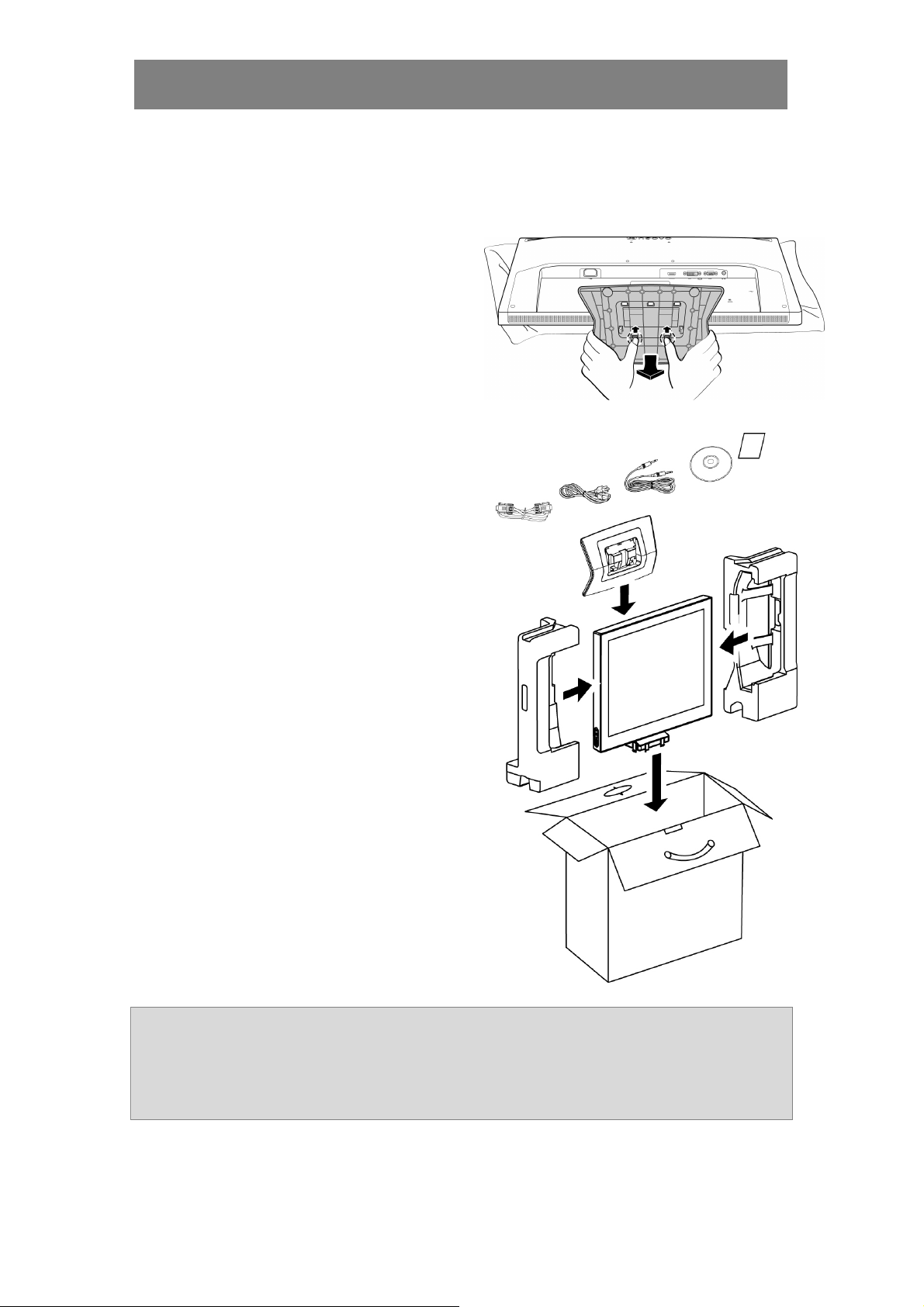
PRECAUTIONS
МЕРЫ ПРЕДОСТОРОЖНОСТИ
Транспортировка ЖК-монитора
При транспортировке ЖК-монитора для обслуживания или возврата упакуйте его в оригинальную коробку, в
которой он был приобретен.
1. Снятие подставки.
• Положите ЖК-монитор экраном вниз на
полотенце или скатерть.
• Возьмитесь за подставку двумя руками.
• Большими пальцами обеих рук
сдвиньте фиксаторы вперед, чтобы
открыть защелку.
• Потяните подставку для ее снятия.
2. Поместите ЖК-монитор в
оригинальную полиэтиленовую
упаковку.
3. Разместите на обоих сторонах
ЖК-монитора пенопластовые
прокладки для его защиты.
4. Положите ЖК-монитор в коробку
экраном вниз.
5. Положите подставку лицевой
стороной вниз на предназначенные
для нее вырезы.
6. Поместите в коробку остальные
детали на предназначенные для
них места (при необходимости).
7. Закройте коробку и заклейте ее.
Примечание.
• Рекомендуется использовать оригинальную коробку.
• При упаковке аккуратно поместите ЖК-монитор в коробку и предохраните экран от
соприкосновения с другими предметами.
x
Page 11

ГЛАВА 1: ОПИСАНИЕ УСТРОЙСТВА
1.1 Комплект поставки
При распаковке убедитесь, что в комплект поставки входят следующие предметы. Если какой-либо компонент
отсутствует или поврежден, обратитесь к продавцу.
ЖК-монитор Подставка
Кабель передачи сигнала с 15-контактным разъемом
D-Sub
Компакт-диск Аудиокабель
Примечание. Приведенные выше изображения носят справочный характер. Внешний вид устройства
может отличаться в зависимости от комплекта поставки.
Шнур питания
11
Page 12

PRECAUTIONS
ОПИСАНИЕ УСТРОЙСТВА
1.2 Установка
1.2.1 Установка подставки
1. Поставьте подставку на ровную поверхность.
2. Установите ЖК-монитор на подставку.
• Возьмите ЖК-монитор за края.
• Установите ЖК-монитор на подставку, вставив три защелки в подставку.
• Наклоните монитор вперед к подставке, чтобы остальные защелки зафиксировались в
соответствующих местах.
1.2.2 Регулировка угла наклона
Для удобства просмотра угол наклона ЖК-монитора можно
изменять на 20°.
Одной рукой удерживайте подставку, а другой рукой
наклоните ЖК-монитор на нужный угол.
0° - 20°
12
Page 13

PRECAUTIONS
ОПИСАНИЕ УСТРОЙСТВА
1.2.3 Крепление на стену
Для крепления ЖК-монитора на стене выполните следующие действия:
1. Снимите подставку.
Доп. сведения см. на стр. x.
2. Снимите кронштейн подставки.
• Положите ЖК-монитор экраном вниз на
полотенце или скатерть.
• Открутите два винта, крепящие кронштейн к
корпусу ЖК-монитора.
• Потяните его вниз для снятия.
3. Крепление ЖК-монитора на стену.
• Прикрутите кронштейны крепления к отверстиям VESA на задней панели ЖК-монитора.
Примечание. Примите меры по предотвращении падения ЖК-монитора, чтобы снизить риск получения
травм и повреждения ЖК-монитора при землетрясении и других бедствиях.
• Используйте комплект для крепления на стену 100 x 100 мм, рекомендованный к
использованию компанией AG Neovo. Все комплекты для крепления на стену AG Neovo
соответствую стандарту VESA.
• Устанавливайте ЖК-монитор на стену, достаточно прочную,
чтобы выдержать его вес.
• Рекомендуется устанавливать ЖК-монитор на стену без
наклона вниз.
13
Page 14

PRECAUTIONS
ОПИСАНИЕ УСТРОЙСТВА
1.3 Кнопки управления
Кнопка Описание
▲▼
◄►
Светодиодный
индикатор
Кнопка ВКЛ/ВЫКЛ
Кнопки
вверх/вниз
Кнопки
влево/вправо
Кнопка «Авто»
Индикатор светится зеленым при нормальной работе устройства и желтым в режиме
ожидания.
• Коснитесь для включения питания.
• Коснитесь для выключения питания.
Примечание. Нажатие на кнопку включения/выключения не приводит к полному
Экранное меню
• Коснитесь для вызова экранного меню
В экранном меню
• Используйте для перехода между пунктами меню.
Шкала громкости
• Коснитесь для вызова регулятора громкости
Коснитесь ► для увеличения громкости или ◄ для уменьшения.
В экранном меню
• Используйте эти кнопки для выбора параметра и настройки значений.
Примечание. При настройке громкости или значения параметра настройки
Автонастройка (доступна только при использовании входа VGA)
Коснитесь для выполнения автонастройки. Эта функция автоматически выбирает
оптимальную настройку ЖК-монитора, в том числе положение изображения по
горизонтали, по вертикали, частоту обновления и фазу. При запуске автонастройки
на экране отображается сообщение
сообщение исчезнет, автонастройка завершена.
ПРИМЕЧАНИЕ.
• В процессе автонастройки изображение на экране может слегка дрожать в
• Рекомендуется использовать функцию автонастройки при первом
В экранном меню
• Используйте для закрытия экранного меню или выхода из подменю.
При настройке громкости
• Используйте для закрытия регулятора громкости.
отключению питания. Для полного прекращения
энергопотребления (0 ватт) используйте выключатель питания
на задней панели ЖК-монитора. Дополнительные сведения см. на
стр.16.
нажмите и удерживайте кнопку для непрерывного изменения
значения.
(Автонастройка). Когда
течение нескольких секунд.
включении ЖК-монитора и после изменения разрешения и частоты
обновления.
14
Page 15

PRECAUTIONS
ОПИСАНИЕ УСТРОЙСТВА
1.4 Обзор
1.4.1 Вид спереди
Экран монитора
Экран ЖК-монитора защищен Оптическое стекло NeoV™.
Кнопки управления
Прикасайтесь к кнопкам для выполнения соответствующих функций. Дополнительные сведения о
функциях кнопок см. на стр. 14.
1.4.2 Вид сбоку
Гнездо для наушников
Служит для подключения наушников.
Дополнительные сведения см. на стр. 19.
Порт USB
Служит для сквозных подключений USB.
Дополнительные сведения см. на стр. 19.
15
Page 16

PRECAUTIONS
ОПИСАНИЕ УСТРОЙСТВА
1.4.3 Вид сзади
Вход электропитания переменного тока
Служит для подключения шнура питания.
HDMI разъем
Служит для подключения кабеля HDMI входного цифрового сигнала.
Разъем DVI
Служит для подключения кабеля DVI входного цифрового сигнала.
Разъем VGA
Служит для подключения кабеля VGA входного аналогового сигнала.
Аудиоразъем
Служит для подключения аудиокабеля.
Разъем mini USB
Служит для сквозных подключений USB. Дополнительные сведения см. на стр. 19.
Гнездо для замка Kensington
Служит для физической блокировки устройства, предотвращающей кражу.
Блокирующее устройство приобретается отдельно. Для приобретения обратись к поставщику
устройств.
16
Page 17

ГЛАВА 2: ПОДКЛЮЧЕНИЯ
ВНИМАНИЕ:
Перед подключением кабелей убедитесь, что ЖК-монитор не подключен к розетке.
Подключение кабелей при включенном питании может привести к поражению электротоком
или травме.
2.1 Подключение электропитания переменного тока
1. Подключите шнур питания к разъему питания переменного тока на обратной стороне ЖК-монитора.
2. Подключите шнур питания к розетке или другому источнику питания.
3. Включите выключатель питания в положение ВКЛ.
Примечание. Перед использованием ЖК-монитора убедитесь, что выключатель питания включен.
ВНИМАНИЕ:
При отключении шнура питания удерживайте шнур за вилку. Никогда не тяните за сам шнур.
17
Page 18

PRECAUTIONS
ПОДКЛЮЧЕНИЯ
2.2 Подключение источников сигнала
Источник сигнала может быть подключен одним из следующих кабелей:
• VGA
Подключите один 15-контактный разъем D-sub кабеля
VGA к ЖК-монитору, а другой разъем — к разъему
D-sub компьютера.
• DVI
Присоедините один конец DVI кабеля к DVI разъему
ЖК-монитора, а другой конец к DVI разъему
компьютера.
• HDMI
Присоедините один конец HDMI кабеля к HDMI
разъему ЖК-монитора, а другой конец к HDMI разъему
устройства.
18
Page 19

PRECAUTIONS
ПОДКЛЮЧЕНИЯ
2.3 Подключение аудиоустройств
1. Подключите один разъем аудиокабеля к гнезду аудиовхода на обратной стороне ЖК-монитора, а
другой разъем кабеля — к аудиогнезду компьютера.
2. Подключите наушники к гнезду наушников на левой стороне ЖК-монитора.
2.4 Подключение устройств USB
1. Подключите кабель с разъемом mini USB к разъему mini USB на обратной стороне монитора, а другой
конец кабеля — к разъему USB компьютера.
2. Устройства с интерфейсом USB, такие как клавиатура или цифровой фотоаппарат, можно
подключить к разъему USB, расположенному с левой стороны ЖК-дисплея.
Примечание.
• Перед подключением устройств USB к разъему USB на левой стороне ЖК-монитора
подключите ЖК-монитор к компьютеру с помощью разъема мини-USB на обратной
стороне монитора.
• На возможность чтения данных с устройств USB может влиять длина кабелей
подключения USB и число USB-разветвителей.
19
Page 20

ГЛАВА 3: ЭКРАННОЕ МЕНЮ
3.1 Использование экранного меню
1. Коснитесь кнопки ▼ или ▲ для вызова экранного меню.
Главное меню
НАСТРОЙКА
ИЗОБРАЖЕНИЯ
неактивна и
недоступна для
выбора при
получении
сигнала DVI и
HDMI (без
InfroFrame).
2. Коснитесь кнопки ▼ или ▲ для выбора нужного подменю.
Выбранное меню выделено серым, а содержимое подменю отображается справа.
3. Коснитесь кнопки ► для входа в подменю.
Выделенный пункт меню с символом
(оранжевой стрелкой) показывает активное подменю.
Навигация по меню
Подменю
4. Коснитесь кнопки ◄ или ► для настройки значения.
5. Для выхода из подменю коснитесь кнопки
6. Для закрытия экранного меню снова коснитесь кнопки
Примечание. При изменении значения это изменение сохраняется при выполнении следующих действий:
• переход в другое меню;
• выход из экранного меню;
• Автоматическое отключение экранного меню.
.
.
20
Page 21

PRECAUTIONS
ЭКРАННОЕ МЕНЮ
3.2 Структура экранного меню
Главное меню Подменю Описание
Яркость
Настройки цвета Цветовая температура Дополнительные сведения см. на стр. 23.
Настройка изображения *
(Для входящего сигнала
VGA )
Настройка изображения*
(для входного сигнала
HDMI с InfoFrame)
Настройка меню
Настройка звука
Другие настройки
Выбор входа
Язык
Информация Данные настройки
* Настройка изображения доступна при получении входного сигнала VGA или HDMI с InfoFrame.
Яркость
Контрастность
Резкость
Фаза
Частота
Положение по горизонтали
Положение по вертикали
Резкость
Насыщенность
Оттенок
Забегание развертки
Прозрачность
Положение по горизонтали
Положение по вертикали
Время отображения меню
Громкость
Звук
DDC/CI
Режим **
DCR Дополнительные сведения см. на стр. 28
Сброс настроек
VGA
DVI
HDMI
EN / FR / DE / ES / IT / Py/ RO / PL
/ CS / NL
/ 繁中/ 简中
Дополнительные сведения см. на стр. 22.
Дополнительные сведения см. на стр. 24.
Дополнительные сведения см. на стр. 25.
Дополнительные сведения см. на стр. 26.
Дополнительные сведения см. на стр. 27.
Дополнительные сведения см. на стр. 28.
Возврат для всех настроек значений по
умолчанию (за исключением языка).
Дополнительные сведения см. на стр. 28.
Переключение входного сигнала в случае,
если подключены два источника.
Выбор языка экранного меню.
Просмотр используемого входа, разрешения,
частоты вертикального и горизонтального
обновления, режима синхронизации и версии
микропрограммы.
** Подменю Режим доступно только при использовании следующих значений разрешения: 640x350, 720x350,
640x400 или 720x400.
21
Page 22

ГЛАВА 4: НАСТРОЙКА ЖК-МОНИТОРА
4.1 Настройка яркости
Примечание. При изменении значения параметра изображение на экране изменяется соответственно.
1. Коснитесь кнопки ▼ или ▲ для вызова
экранного меню.
2. Выберите подменю ЯРКОСТЬ и коснитесь
кнопки ►.
3. Коснитесь кнопки ▼ или ▲ для выбора
нужного параметра.
Элемент Функция Действие Диапазон
Яркость Настройка яркости изображения на
экране.
Контрастность Настройка различия между уровнем
черного и белого цветов.
Коснитесь кнопки ◄ или ► для
0-100
настройки значения.
22
Page 23

PRECAUTIONS
НАСТРОЙКА ЖК-МОНИТОРА
4.2 Настройки цвета
Примечание.
• Функция Автоматическая настройка цвета доступна только для входного сигнала VGA. При
получении входного сигнала DVI и HDMI функция Автоматическая настройка цвета неактивна и
недоступна для выбора.
• При изменении значения параметра изображение на экране изменяется соответствующим
образом.
1. Коснитесь кнопки ▼ или ▲ для вызова
экранного меню.
2. Выберите подменю НАСТРОЙКА
ЦВЕТА и коснитесь кнопки ►.
3. Коснитесь кнопки ▼ или ▲ для выбора
нужного параметра.
Элемент Функция Действие Значение
Цветовая
температура
Настройка параметров цвета. Выберите настройку
кнопкой ▼ или ▲.
Затем активируйте
опцию кнопкой ►.
Для цветовой температуры можно выбрать следующие значения:
• 6500K – значение по умолчанию, используемое для большинства условий
освещенности.
• 5400K – красноватый оттенок для более «теплого» отображения цветов.
• 9300K – синеватый оттенок для более «холодного» отображения цветов.
• АВТОМАТИЧЕСКАЯ НАСТРОЙКА ЦВЕТА – Устанавливается баланс белого
и автоматически настраивается цвет.
• ПОЛЬЗОВАТЕЛЬСКИЙ – позволяет пользователю самостоятельно
настроить цветовую температуру, выбрав уровни красного, зеленого и синего
цветов соответствии с собственными предпочтениями.
1. Выберите значение Пользовательский, затем коснитесь кнопки
►.
6500K, 5400K,9300K,
АВТОМАТИЧЕСКАЯ
НАСТРОЙКА ЦВЕТА,
ПОЛЬЗОВАТЕЛЬСКИЙ
2. Коснитесь кнопки ▼ или ▲ для выбора нужного цвета (R, G
или B).
3. Коснитесь кнопки ◄ или ► для выбора значения в диапазоне
0-255.
Примечание. Для возврата параметра цветовой температуры к
значению по умолчанию 6500K выберите пункт Сброс настроек.
23
Page 24

PRECAUTIONS
НАСТРОЙКА ЖК-МОНИТОРА
4.3 Настройка изображения
Примечание.
• Меню НАСТРОЙКИ ИЗОБРАЖЕНИЯ активно только при получении входного сигнала VGA и HDMI
(с InfroFrame). Параметры различаются в зависимости от входного сигнала и типа устройства,
подключенного через HDMI-порт.
• При изменении значения параметра изображение на экране изменяется соответствующим
образом.
4.3.1 Настройка изображения (VGA)
1. Коснитесь кнопки ▼ или ▲ для вызова
экранного меню.
2. Выберите подменю НАСТРОЙКА
ИЗОБРАЖЕНИЯ и коснитесь кнопки ►.
3. Коснитесь кнопки ▼ или ▲ для выбора
нужного параметра.
Элемент Функция Действие Диапазон
Резкость Настройка четкости и
фокусировки изображения на
экране.
Фаза Настройка фазы
синхронизации видеосигнала.
Частота Настройка частоты
синхронизации видеосигнала.
Положение по
горизонтали
Положение по
вертикали
Сдвиг изображения на экране
влево или вправо.
Сдвиг изображения вверх или
вниз.
Коснитесь кнопки ◄ или ►
для настройки значения. Шаг
изменения значения — 1
единиц.
Коснитесь кнопки ◄ или ►
для настройки значения.
0-100
24
Page 25

PRECAUTIONS
НАСТРОЙКА ЖК-МОНИТОРА
4.3.2 Настройка изображения (HDMI с InfoFrame)
Некоторые устройства, к которым относятся DVD проигрыватели и камеры, посылают сигналы через HDMI с
InfoFrame. InfoFrame содержит данные о формате изображения, режимах забегания или сжатия развертки и
параметрах цвета.
Примечание: Меню НАСТРОЙКИ ИЗОБРАЖЕНИЯ автоматически активируется при получении
ЖК-монитором данных с InfoFrame.
1. Коснитесь кнопки ▼ или ▲ для вызова
экранного меню.
2. Выберите подменю НАСТРОЙКИ
ИЗОБРАЖЕНИЯ и коснитесь кнопки ►.
3. Коснитесь кнопки ▼ или ▲ для выбора
нужного параметра.
Элемент Функция Действие Диапазон
Резкость
Насыщенность Регулирует насыщенность цвета.
Оттенок
Забегание
развертки
Регулирует четкость и фокусировку
изображения на экране.
Регулирует оттенки цвета.
Регулирует соотношение сторон
изображения на экране.
Опции формата изображения:
ВКЛ..- Формат изображения увеличивается на 2,5%.
Коснитесь кнопки ◄ или ►
для настройки значения.
Коснитесь кнопки ◄ или ►
для настройки значения.
ВКЛ/ВЫКЛ
ВЫКЛ. - Формат изображения возвращается к размеру,
0-100
установленному по умолчанию.
25
Page 26

PRECAUTIONS
НАСТРОЙКА ЖК-МОНИТОРА
4.4 Настройка меню
Меню НАСТРОЙКА МЕНЮ управляет отображением меню на экране.
Примечание. При изменении значения параметра изображение на экране изменяется соответствующим
образом.
1. Коснитесь кнопки ▼ или ▲ для
вызова экранного меню.
2. Выберите подменю НАСТРОЙКА
МЕНЮ и коснитесь кнопки ►.
3. Коснитесь кнопки ▼ или ▲ для
выбора нужного параметра.
Элемент Функция Действие Диапазон
Прозрачность Настраивает уровень
Положение по
горизонтали
Положение по
вертикали
Время отображения
меню
прозрачности экранного меню.
Смещение меню на экране влево
или вправо.
Смещение меню на экране вверх
или вниз.
Период времени (в секундах), в
течение которого отображается
экранное меню и регулятор
громкости. По истечении
указанного времени экранное
меню или регулятор громкости
автоматически отключается.
Коснитесь кнопки ◄ или
► для настройки
значения.
Коснитесь кнопки ◄ или
► для настройки
значения. Шаг изменения
значения — 5 секунд.
0-100
5-100
26
Page 27

PRECAUTIONS
НАСТРОЙКА ЖК-МОНИТОРА
4.5 Настройка звука
1. Коснитесь кнопки ▼ или ▲ для вызова
экранного меню.
2. Выберите подменю НАСТРОЙКА ЗВУКА
и коснитесь кнопки ►.
3. Коснитесь кнопки ▼ или ▲ для выбора
нужного параметра.
Элемент Функция Действие Диапазон
Громкость Настраивает уровень громкости
встроенного динамика.
Звук ВКЛЮЧЕНИЕ и Отключение
встроенного динамика.
Примечание. Даже если для параметра ЗВУК выбрано значение (ВЫКЛ, он автоматически включается при
настройке громкости.
Коснитесь кнопки ◄ или ►
для настройки значения.
Коснитесь кнопки ◄ или ►
для ВКЛЮЧЕНИЯ или
ОТКЛЮЧЕНИЯ.
0-100
ВКЛ/ВЫКЛ
27
Page 28

PRECAUTIONS
НАСТРОЙКА ЖК-МОНИТОРА
4.6 Другие настройки
1. Коснитесь кнопки ▼ или ▲ для
вызова экранного меню.
2. Выберите подменю ДРУГИЕ
НАСТРОЙКИ и коснитесь кнопки ►.
3. Коснитесь кнопки ▼ или ▲ для
выбора нужного параметра.
Элемент Функция Действие Диапазон
DDC/CI
Режим
√ 640 x 350
DCR (Динамический коэффициент
Сброс настроек Возврат для всех настроек значений по
(Динамический коэффициент
контрастности)
Служит для передачи характеристик
ЖК-монитора видеокарте. При включении
параметр позволяет использовать
автоматическую настройку яркости и
цвета и обеспечивает правильную
настройку параметров монитора.
Выбор режима для повышения качества
изображения.
Значения, позволяющие улучшить качество изображения:
• ТЕКСТ – режим предназначен для просмотра текстовых документов при
разрешении 720 x 400 или 720 x 350.
• ГРАФИКА – режим предназначен для просмотра графических изображений при
разрешении 640 x 350 или 640 x 400.
Примечание. Функция РЕЖИМ доступна только при использовании следующих значений
разрешения:
√ 720 x 350
контрастности)
Используется для динамического
регулирования заднего освещения для
просмотра темных изображений с
улучшенным уровнем черного.
умолчанию (за исключением языка).
Коснитесь кнопки ◄ или
► для ВКЛЮЧЕНИЯ или
ОТКЛЮЧЕНИЯ.
Коснитесь кнопки ◄ или
► для выбора значения
ТЕКСТ или ГРАФИКА.
√ 640 x 400
√ 720 x 400
Выберите ВКЛ. или ВЫКЛ.
кнопкой ◄ или ►.
Коснитесь кнопки ► для
возврата к значениям по
умолчанию.
ВКЛ/ВЫКЛ
ТЕКСТ, ГРАФИКА
ВКЛ/ВЫКЛ
-
28
Page 29

PRECAUTIONS
НАСТРОЙКА ЖК-МОНИТОРА
4.7 Блокировка экранного меню
Функция позволяет блокировать экранное меню, чтобы предотвратить случайное изменение параметров
настройки.
Для блокировки меню коснитесь и удерживайте кнопки, указанные в таблице ниже, в течение 5 секунд или до
появления сообщения
неактивны.
Тип блокировки экранного меню Операция блокировки Разблокировка
Блокировка всех кнопок Коснитесь и удерживайте кнопки
Блокировка всех кнопок, кроме
кнопки питания
(Меню заблокировано). Когда меню заблокировано, кнопки управления
Коснитесь и удерживайте кнопки
►, ▲, ▼ в течение 5 секунд.
Коснитесь и удерживайте кнопки
◄, ▲, ▼ в течение 5 секунд.
►, ▲, ▼ до появления экранного
меню.
Коснитесь и удерживайте кнопки
◄, ▲, ▼ до появления экранного
меню.
29
Page 30

ГЛАВА 5: ПРЕДУПРЕЖДЕНИЯ И
УСТРАНЕНИЕ НЕПОЛАДОК
5.1 Предупреждающие сообщения
При появлении предупреждающего сообщения ознакомьтесь со следующими сведениями.
Предупреждающее сообщение Причина Способ устранения
В параметрах видеокарты
выбрано слишком высокое
разрешение или частота
обновления.
ЖК-монитор не может обнаружить
источник сигнала.
Экранное меню заблокировано
пользователем.
√ Измените разрешение или
частоту обновления в
параметрах видеокарты.
√ Убедитесь, что компьютер
ВКЛЮЧЕН.
√ Убедитесь, что правильно
подключен кабель
видеосигнала.
√ Убедитесь, что контакты в
разъеме кабеля не погнуты и
не сломаны.
√ Разблокируйте меню.
Дополнительные сведения см.
на стр. 29.
30
Page 31

PRECAUTIONS
ПРЕДУПРЕЖДЕНИЯ И УСТРАНЕНИЕ
5.2 Устранение неполадок
Проблема Возможная причина и способ устране ния
Нет изображения.
• Индикатор питания не горит.
• Индикатор питания светится
желтым.
Изображение расположено на
экране неправильно.
Текст на экране выглядит
размытым.
НЕ удается вызвать экранное
меню.
На экране отображаются красные,
синие, зеленые или белые точки.
Отсутствует звук. • Убедитесь, что для уровня громкости не выбрано значение 0
На внутренней или внешней
поверхности ЖК-экрана появился
конденсат.
Внутренняя поверхность стекла
запотела.
На экране появились остаточные
следы статического изображения.
Устройства USB не реагируют на
обращение.
• Убедитесь, что ЖК-монитор включен.
• Убедитесь, что кабель питания подключен к ЖК-монитору.
• Убедитесь, что шнур питания подключен к электрической
розетке.
• Убедитесь, что выключатель питания включен.
Дополнительные сведения см. на стр. 17.
• Убедитесь, что компьютер включен.
• Убедитесь, что компьютер не находится в режиме ожидания;
переместите мышь или нажмите любую клавишу на
клавиатуре, чтобы перевести его в рабочий режим.
• Настройте параметры ПОЛОЖЕНИЕ ПО ГОРИЗОНТАЛИ и
ПОЛОЖЕНИЕ ПО ВЕРТИКАЛИ в меню НАСТРОЙКА
ИЗОБРАЖЕНИЯ (см. стр. 24).
• Коснитесь кнопки
• Настройте параметры РЕЗКОСТЬ, ФАЗА И ЧАСТОТА В МЕНЮ
НАСТРОЙКА ИЗОБРАЖЕНИЯ (см. стр. 24).
• Экранное меню заблокировано, разблокируйте его (см. стр.
29).
• Внутри ЖК-экрана находятся миллионы микротранзисторов.
Повреждение нескольких транзисторов, приводящее к
появлению точек на экране, является нормальным. Это
явления не считается неисправностью.
(см. стр. 27).
• Убедитесь, что для параметра Звук не выбрано значение
ВЫКЛ. (см. стр. 27).
• Убедитесь, что наушники подключены к ЖК-монитору.
• Проверьте настройки звука на компьютере.
• Как правило, это случается после перемещения ЖК-монитора
из условий низкой температуры в тепло. Не включайте
ЖК-монитор, дождитесь исчезновения конденсата.
• Это происходит при высокой влажности воздуха. Это
нормальное явление. Следы запотевания сами исчезнут через
несколько дней или при изменении погодных условий.
• Выключите монитор на длительное время.
• Используйте заставку или черно-белое изображение и
запускайте их на длительное время.
• Убедитесь, что устройство USB подключено правильно.
• На возможность чтения данных с устройств USB может влиять
длина кабелей USB и число USB-разветвителей. Для
устранения проблемы рекомендуется использовать порт USB
компьютера.
для запуска автонастройки монитора.
31
Page 32

ГЛАВА 6: ТЕХНИЧЕСКИЕ ХАРАКТЕРИСТИКИ
6.1 Характеристики монитора
Электрические параметры
Размер экрана 23,0” (584 мм) диагональ
Разрешение 1920 x 1080
Количество цветов экрана 16,7 млн. цветов
Тип вывода на экран a-Si TFT активная матрица
Коэффициент контрастности 1000:1 стандартный
Яркость 250 св/кв.м2 стандартная
Время реакции 5 мс стандартное
Шаг пикселя 0,2655 мм (В) x 0,2655 мм (Ш)
Фоновая подсветка Светодиодная полоса
Вертикальный просмотр 160° стандартный CR > 10
Горизонтальный просмотр 170° стандартный CR > 10
Аналоговый
Цифровой
Разъемы
Энергопотребление < 35 Вт (Вкл.)
Режим динамической настройки конфигурации VESA DDC2Bi
Режим энергосбережения DPMS (Система управления питанием
Входной сигнал счетчика толерантности H ± 1 кГц, V ± 1 Гц
Оптическое стекло NeoV™
Физические характеристики
Частота горизонтальной развертки 30 кГц – 83 кГц
Частота вертикальной развертки 56 Гц – 75 Гц
Максимальная частота следования пикселей 165 МГц
Частота горизонтальной развертки 30 кГц – 83 кГц
Частота вертикальной развертки 56 Гц – 75 Гц
Максимальная частота следования пикселей 165 МГц
Сертификация HDMI 1.4 HDMI
HDCP (Защита цифрового широкополосного контента) HDCP 1.0
Питание переменного тока AC 100 ~ 240V ± 10 % 50/60Гц, 3-штырьковый
сетевой шнур переменного тока
Входные разъемы 15-штырьковый D-образный миниатюрный
разъём, 24-штырьковый DVI-D разъем,
19-штырьковый HDMI разъем
< 0,5 Вт (Режим энергосбережения)
< 0,5 Вт (При выключении кнопки питания)
монитора)
Толщин а 3,0 мм (0,18”)
Отражение < 2%
Коэффициент передачи >96%
Антибликовое покрытие,
твердость
≥ 8 H
Масса Нетто: 5,8 кг (12,8 фунтов)
Угол наклона 0º ~ 20º
32
Page 33

ТЕХНИЧЕСКИЕ ХАРАКТЕРИСТИКИ
6.2 Размеры монитора
100
mm
100
mm
HDMI
33
